Τοποθέτηση απλού χαρτιού
 Σημαντικό
Σημαντικό
-
Εάν κόψετε απλό χαρτί σε μέγεθος 13 x 18 εκ. (5 x 7 ίντσες) ή μικρότερο, για να εκτελέσετε μια δοκιμαστική εκτύπωση, μπορεί να προκληθεί εμπλοκή χαρτιού.
 Σημείωση
Σημείωση
-
Μπορείτε να χρησιμοποιήσετε χαρτί αντιγραφής γενικής χρήσης ή Canon Red Label Superior WOP111/Canon Océ Office Colour Paper SAT213.
Για πληροφορίες σχετικά με το μέγεθος σελίδας και το βάρος χαρτιού που μπορείτε να χρησιμοποιήσετε για αυτόν τον εκτυπωτή, ανατρέξτε στην ενότητα Υποστηριζόμενοι τύποι μέσων.
-
Προετοιμάστε το χαρτί.
Ευθυγραμμίστε τις άκρες του χαρτιού. Εάν το χαρτί έχει τσαλακωθεί, ισιώστε το.
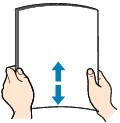
 Σημείωση
Σημείωση-
Ευθυγραμμίστε καλά τα άκρα του χαρτιού πριν να το τοποθετήσετε. Αν τοποθετήσετε το χαρτί χωρίς να ευθυγραμμίσετε τα άκρα, μπορεί να μπλοκάρει μέσα στον εκτυπωτή.
-
Εάν το χαρτί έχει τσαλακωθεί, κρατήστε τα τσαλακωμένα άκρα και γυρίστε τα απαλά προς την αντίθετη κατεύθυνση μέχρι να ισιώσει πλήρως το χαρτί.
Για λεπτομέρειες σχετικά με το ίσιωμα τσαλακωμένου χαρτιού, ανατρέξτε στο θέμα Επιλέξτε3 στο Το χαρτί είναι μουτζουρωμένο / Η εκτυπωμένη επιφάνεια είναι γρατσουνισμένη.
-
-
Ανοίξτε το μπροστινό κάλυμμα (A) προσεκτικά.
Θα ανοίξει η θήκη εξόδου χαρτιού (B).
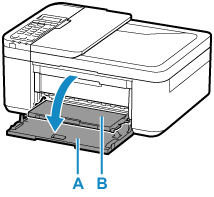
-
Πιάστε τη χειρολαβή του μπροστινού καλύμματος και τραβήξτε προς τα έξω την κασέτα έως το τελικό σημείο.
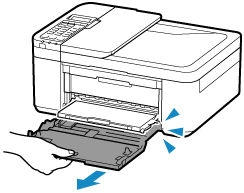
-
Χρησιμοποιήστε τον δεξί οδηγό χαρτιού (C) για να σύρετε και τους δύο οδηγούς χαρτιού μέχρι έξω.
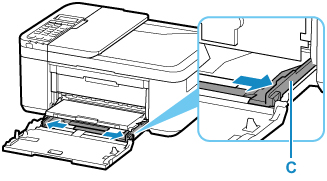
-
Τοποθετήστε τη στοίβα χαρτιού με κατακόρυφο προσανατολισμό με την ΠΛΕΥΡΑ ΕΚΤΥΠΩΣΗΣ ΣΤΡΑΜΜΕΝΗ ΠΡΟΣ ΤΑ ΚΑΤΩ στο κέντρο της κασέτας.
Πιέστε τη στοίβα χαρτιού μέχρι την πίσω πλευρά της κασέτας.
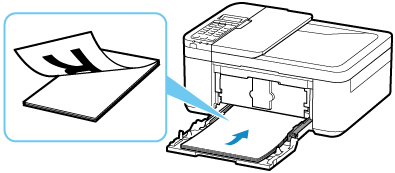
* Η παραπάνω εικόνα παρουσιάζει τον εκτυπωτή με τη θήκη εξόδου χαρτιού σηκωμένη.
 Σημαντικό
Σημαντικό-
Να τοποθετείτε πάντα το χαρτί με κατακόρυφο προσανατολισμό (D). Εάν τοποθετήσετε το χαρτί με οριζόντιο προσανατολισμό (E) μπορεί να προκληθεί εμπλοκή.
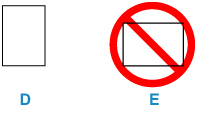
-
-
Σύρετε τον δεξί οδηγό χαρτιού (C) για να ευθυγραμμίσετε τους οδηγούς χαρτιού και με τις δύο πλευρές της στοίβας χαρτιού.
Μην ασκείτε υπερβολική δύναμη για να σύρετε τους οδηγούς χαρτιού ώστε να εφάπτονται με το χαρτί. Το χαρτί ενδέχεται να μην τροφοδοτηθεί σωστά.
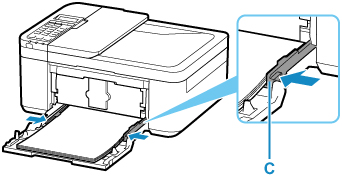
* Η παραπάνω εικόνα παρουσιάζει τον εκτυπωτή με τη θήκη εξόδου χαρτιού σηκωμένη.
 Σημείωση
Σημείωση-
Μην τοποθετείτε φύλλα χαρτιού πέρα από το σημάδι ορίου φορτίου χαρτιού (F).
-
Φροντίστε το ύψος της στοίβας χαρτιού να μην υπερβαίνει τις γλωσσίδες των οδηγών χαρτιού (G).
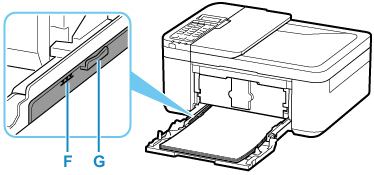
* Η παραπάνω εικόνα παρουσιάζει τον εκτυπωτή με τη θήκη εξόδου χαρτιού σηκωμένη.
-
-
Πιάστε τη δεξιά και την αριστερή πλευρά του μπροστινού καλύμματος και σπρώξτε την κασέτα προς τα πίσω ώσπου το βέλος (
 ) στο μπροστινό κάλυμμα να ευθυγραμμιστεί με την άκρη του εκτυπωτή.
) στο μπροστινό κάλυμμα να ευθυγραμμιστεί με την άκρη του εκτυπωτή.Αφού σπρώξετε πίσω την κασέτα σωστά, η οθόνη καταχώρισης πληροφοριών χαρτιού εμφανίζεται στην οθόνη LCD.
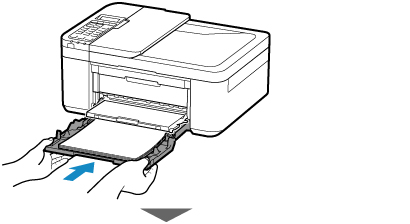
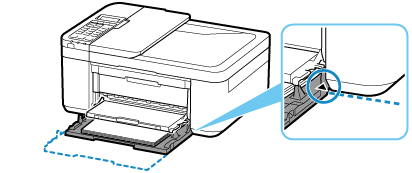
-
Πατήστε το κουμπί OK.
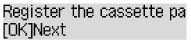
-
Χρησιμοποιήστε το κουμπί

 για να επιλέξετε το μέγεθος του χαρτιού που έχετε τοποθετήσει στην κασέτα και έπειτα πατήστε το κουμπί OK.
για να επιλέξετε το μέγεθος του χαρτιού που έχετε τοποθετήσει στην κασέτα και έπειτα πατήστε το κουμπί OK.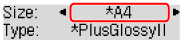
 Σημείωση
Σημείωση-
Το σύμβολο
 (αστερίσκος) στην οθόνη LCD υποδεικνύει την τρέχουσα ρύθμιση.
(αστερίσκος) στην οθόνη LCD υποδεικνύει την τρέχουσα ρύθμιση.
-
-
Χρησιμοποιήστε το κουμπί

 για να επιλέξετε Απλό χαρτί (Plain paper) και πατήστε το κουμπί OK.
για να επιλέξετε Απλό χαρτί (Plain paper) και πατήστε το κουμπί OK.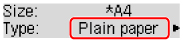
Για να καταχωρήσετε τις πληροφορίες χαρτιού, ακολουθήστε τις οδηγίες στα μηνύματα που θα εμφανιστούν.
-
Τραβήξτε την υποστήριξη εξόδου χαρτιού (H) έξω από τη θήκη εξόδου χαρτιού.
-
Ανοίξτε την προέκταση θήκης εξόδου (I).
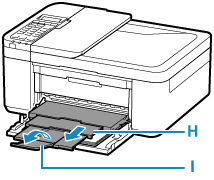
 Σημείωση
Σημείωση
-
Υπάρχουν διάφοροι τύποι χαρτιού, όπως χαρτί με ειδική επικάλυψη στην επιφάνειά του για την εκτύπωση φωτογραφιών με τη βέλτιστη ποιότητα και χαρτί κατάλληλο για έγγραφα. Κάθε τύπος μέσου έχει συγκεκριμένες προκαθορισμένες ρυθμίσεις (η ποσότητα μελάνης που χρησιμοποιείται και ψεκάζεται, η απόσταση από τα ακροφύσια κ.λπ.), ώστε να μπορείτε να εκτυπώνετε σε αυτόν τον τύπο χαρτιού πετυχαίνοντας τη βέλτιστη ποιότητα εικόνας. Οι εσφαλμένες ρυθμίσεις χαρτιού μπορούν να οδηγήσουν σε κακή ποιότητα χρωμάτων κατά την εκτύπωση ή γρατσουνιές στην εκτυπωμένη επιφάνεια. Εάν παρατηρήσετε ότι τα χρώματα είναι θαμπά ή ανομοιόμορφα, αυξήστε τη ρύθμιση της ποιότητας εκτύπωσης και δοκιμάστε να εκτυπώσετε ξανά.
-
Για να αποφεύγονται οι λανθασμένες εκτυπώσεις, αυτός ο εκτυπωτής διαθέτει μια λειτουργία με την οποία διαπιστώνει εάν οι πληροφορίες που έχουν οριστεί για το τοποθετημένο χαρτί συμφωνούν με τις ρυθμίσεις χαρτιού. Πριν από την εκτύπωση, διαμορφώστε τις ρυθμίσεις χαρτιού σύμφωνα με τις πληροφορίες χαρτιού. Όταν αυτή η λειτουργία είναι ενεργοποιημένη, εμφανίζεται ένα μήνυμα σφάλματος εάν οι ρυθμίσεις χαρτιού δεν ταιριάζουν, ώστε να μην προχωρήσετε σε λανθασμένη εκτύπωση. Εάν εμφανίζεται κάποιο μήνυμα σφάλματος στην οθόνη, ελέγξτε και διορθώστε τις ρυθμίσεις χαρτιού.


